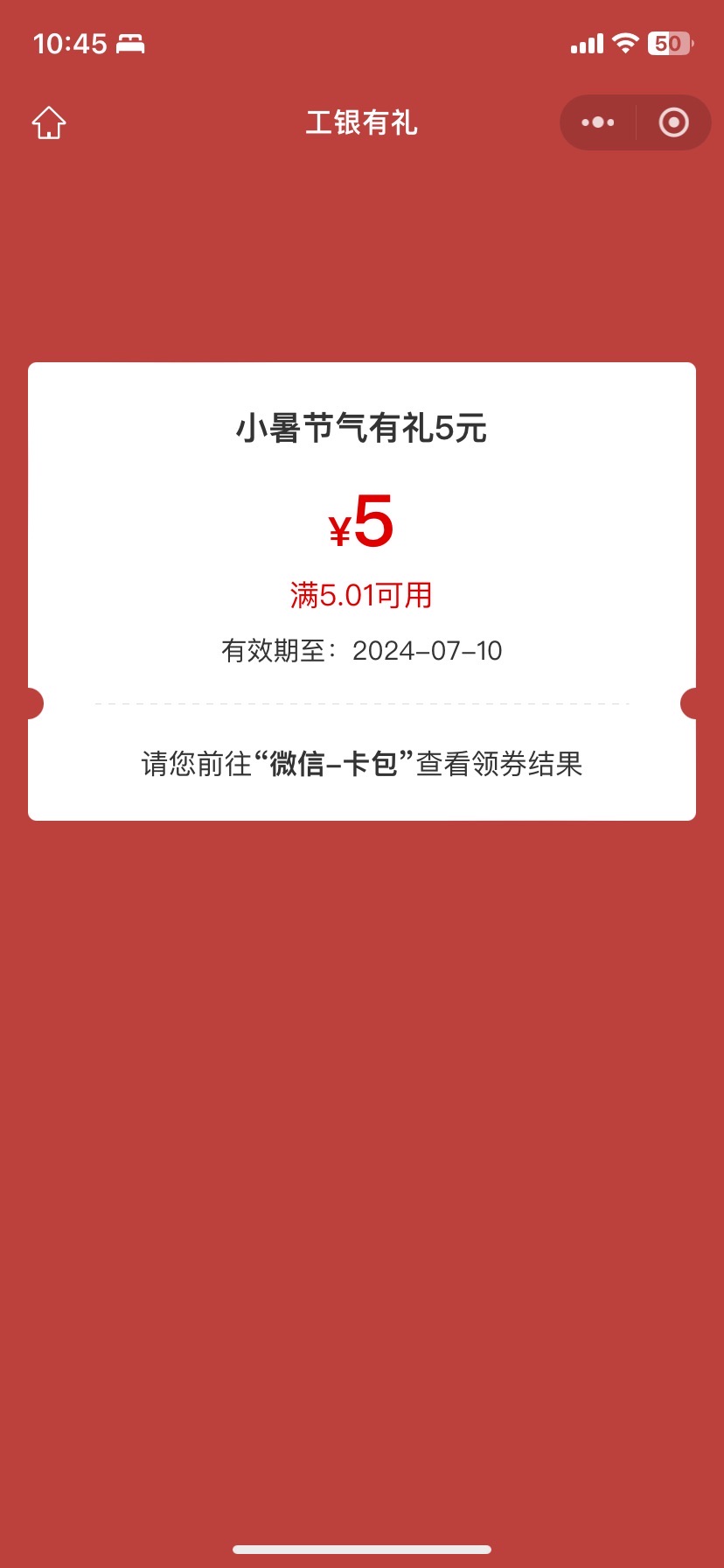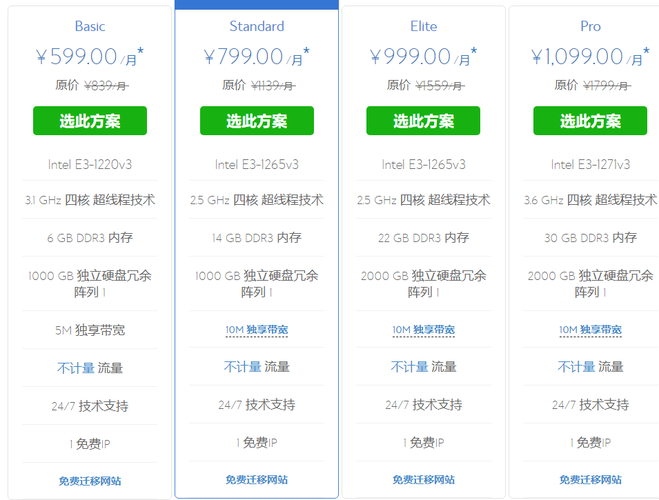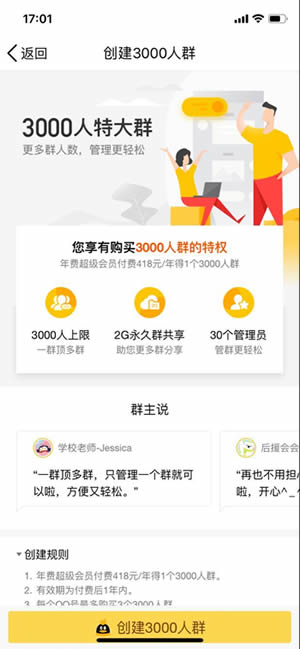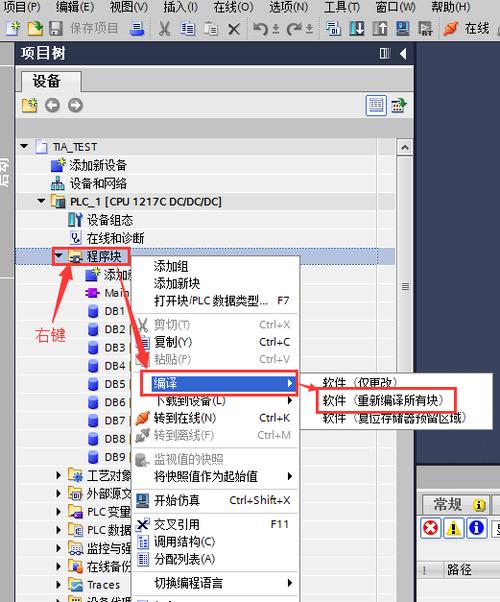当在Linux系统上尝试启动MySQL服务时,可能会遇到各种错误,导致服务无法正常启动,这些错误通常会在日志文件中记录下来,以便于我们分析和解决问题,下面将详细描述一个典型的MySQL启动错误日志,并提供一些可能的解决方案。
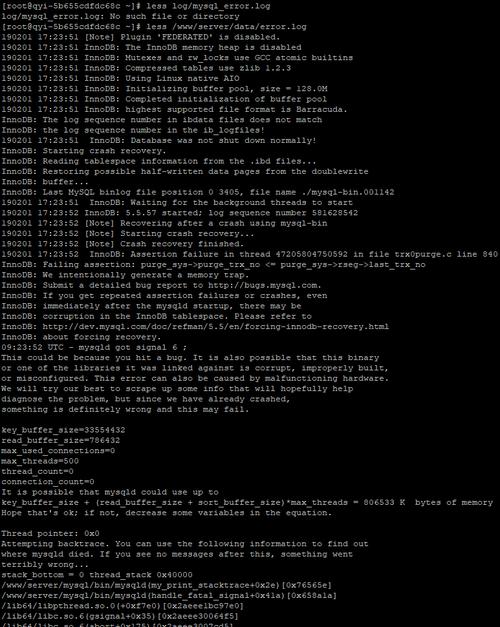
错误日志分析
假设你在Linux系统上通过命令 systemctl start mysql 尝试启动MySQL服务,但服务未能成功启动,你可以通过以下命令查看错误日志:
journalctl xe或者
cat /var/log/mysql/error.log以下是错误日志的一个示例:
20230315T14:30:07.123456Z 0 [System] [MY010116] [Server] /usr/sbin/mysqld (mysqld 8.0.26) starting as process 1234 20230315T14:30:07.125678Z 0 [Warning] [MY010091] [Server] Changed limits: max_open_files: 1024 (requested 5000), max_connections: 214 (requested 3000) 20230315T14:30:07.125696Z 0 [Warning] [MY010068] [Server] CA certificate ca.pem is self signed. 20230315T14:30:07.251234Z 1 [ERROR] [MY011011] [Server] Failed to find valid data directory. 20230315T14:30:07.251271Z 0 [ERROR] [MY010020] [Server] Data Dictionary initialization failed. 20230315T14:30:07.251289Z 0 [ERROR] [MY010119] [Server] Aborting 20230315T14:30:07.251323Z 0 [System] [MY010910] [Server] /usr/sbin/mysqld: Shutdown complete.错误分析:
1、[System] [MY010116] [Server]:这是MySQL服务器启动的常规信息,显示了启动的时间、进程ID以及MySQL的版本。
2、[Warning] [MY010091] [Server]:警告信息,说明系统对MySQL的某些限制进行了更改,在这种情况下,请求的最大打开文件数和最大连接数没有被满足。
3、[Warning] [MY010068] [Server]:另一个警告,指出CA证书是自签名的。
4、[ERROR] [MY011011] [Server]:错误信息,表明MySQL无法找到有效的数据目录,这是启动失败的主要原因。
5、[ERROR] [MY010020] [Server]:数据字典初始化失败,通常是因为数据目录的问题。
6、[ERROR] [MY010119] [Server]:由于前面的错误,MySQL服务正在终止。
7、[System] [MY010910] [Server]:MySQL服务完全关闭。
解决方案
针对上述错误日志,以下是一些可能的解决方案:
1、检查数据目录: 确认MySQL的数据目录是否存在且具有正确的权限,你可以使用以下命令查找数据目录的位置:
“`bash
mysqld verbose help | grep A 1 ‘Default options’
“`
如果数据目录丢失或不正确,你可能需要恢复或重新初始化MySQL。
2、权限问题: 确保MySQL用户对数据目录有完全的读写权限。
3、配置文件检查: 检查 /etc/my.cnf 或 /etc/mysql/my.cnf 等配置文件,确认其中的配置设置是否正确。
4、清理残留进程: 如果有MySQL进程残留,使用以下命令清理:
“`bash
sudo pkill mysql
sudo rm /var/run/mysqld/mysqld.sock
“`
然后再次尝试启动MySQL。
5、初始化数据目录: 如果数据目录不存在或损坏,你可能需要重新初始化它:
“`bash
mysqld initializeinsecure
“`
注意:这将创建一个新的数据目录,但不会设置root密码。
6、调整系统限制: 如果警告信息表明系统限制被更改,考虑调整系统参数,增加最大打开文件数:
“`bash
sudo sysctl w fs.filemax=5000
“`
7、启动MySQL服务: 在应用了上述更改后,尝试重新启动MySQL服务:
“`bash
systemctl restart mysql
“`
或者,如果你正在使用较旧的系统,可能需要使用:
“`bash
sudo service mysql restart
“`
8、查看日志文件: 如果问题仍然存在,继续检查错误日志,并尝试理解任何新的错误或警告。
通过上述步骤,你应该能够诊断和解决大多数导致MySQL服务无法启动的问题,记住,在处理这些问题时,保持耐心和细心是非常重要的,确保在进行任何重大更改之前备份你的数据。